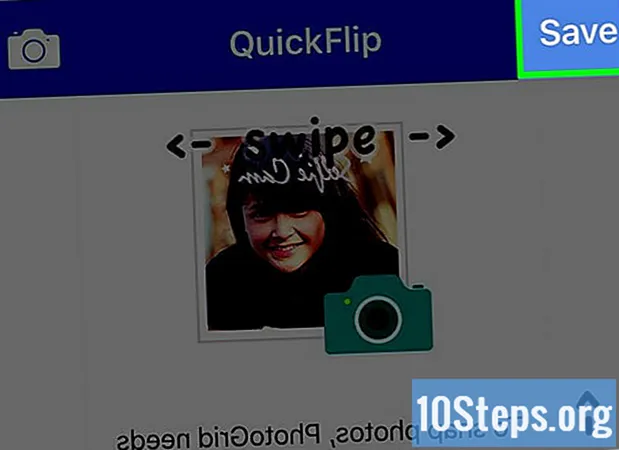Autor:
Frank Hunt
Loomise Kuupäev:
15 Märts 2021
Värskenduse Kuupäev:
1 Juunis 2024
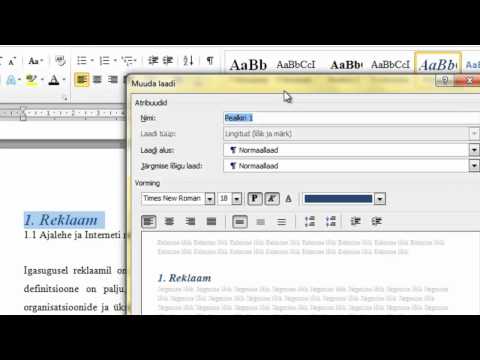
Sisu
See artikkel õpetab teile, kuidas Wordis tulpdiagrammi koostada. See funktsioon on kasulik mitmes olukorras: kooli- või kõrgkooli töös, tööesitlustes või isegi neile, kes on jõudeolekus ja tahavad vähe mängida.
Sammud
1. ja 2. meetod: Word 2013 ja uuemates versioonides
Avage Microsoft Word. Samuti saate topeltklõpsake olemasolevat Wordi dokumenti.

Klõpsake "Tühi dokument". Kui soovite olemasoleva dokumendi avada, jätke see samm vahele.
klõpsa sisse Sisesta. Vahekaart asub Wordi vasakus ülanurgas.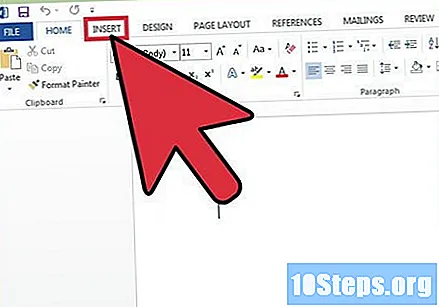
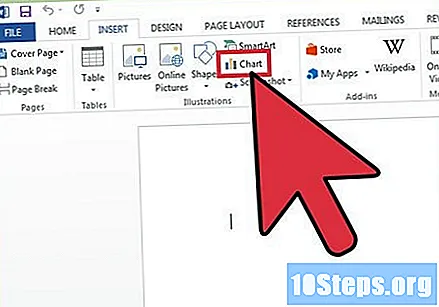
klõpsa sisse Graafiline.
Valige diagrammi paigutus. Valikud on loetletud menüü Graafik vasakus servas.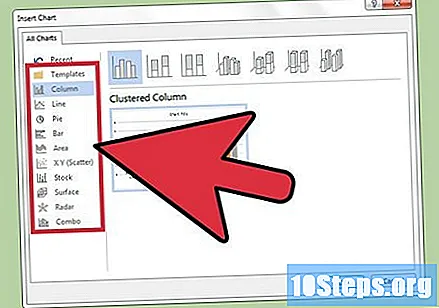
- Formaat sõltub teabest, mille soovite diagrammile lisada.

Klõpsake diagrammistiilil. Stiilivalikud asuvad iga paigutuse nime kohal.
Klõpsake nuppu OK. Diagrammi pildi all avate Microsoft Exceli akna.
Lisage diagrammile andmed. Selle jaoks:
- Klõpsake Exceli lahtris.
- Sisestage andmed.
- Seejärel vajutage nuppu Sisestage.
klõpsake nuppu X Exceli aknas. Niisiis, sulgete akna ja salvestate andmed diagrammi.
2. ja 2. meetod: Wordi 2007. ja 2010. aasta versioonides
Avage Microsoft Word 2007. Samuti saate topeltklõpsake olemasolevat Wordi dokumenti.
klõpsa sisse Sisesta. Vahekaart asub Wordi vasakus ülanurgas.
klõpsa sisse Graafiline.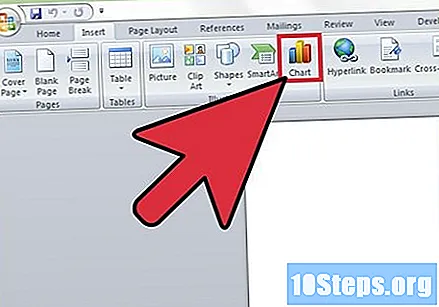
Valige diagrammi paigutus. Valikud on loetletud graafikaakna vasakus servas.
- Mõni andmetüüp on konkreetsete paigutustega parem.
Klõpsake diagrammistiilil. Stiili valikud asuvad iga paigutuse nime paremal küljel.
Klõpsake nuppu OK. Avate uue Microsoft Excel 2007 akna.
Lisage diagrammile andmed. Selle jaoks:
- Klõpsake Exceli lahtris.
- Sisestage andmed.
- Seejärel vajutage nuppu Sisestage.
Kui olete valmis, sulgege Excel. Word rakendab muudatused kohe.
Näpunäited
- Tulpdiagrammi jaotisi nimetatakse automaatselt "X kategooriaks", "X" vastab iga jaotise numbrile. Selle sätte muutmiseks võite klõpsata igal lahtril ja sisestada uue nime.
- Võite ka klõpsata Paigutus ja Diagrammi pealkiri dokumendile pealkirja lisamiseks Word 2007 ja 2010 (või programmi järgnevates versioonides diagrammi kõrval olevasse jaotisse "Diagrammi pealkiri").
- Mõned paigutused töötavad kõige paremini teatud tüüpi andmetega. Proovige seda, kui soovite.
- Kui sulgete Wordi dokumenti salvestamata, avage programm uuesti, et näha uusimat automaatselt salvestatud versiooni.
Hoiatused
- Vajutage Ctrl ja B (Windowsis) või ⌘ käsk ja s (Macis) projekti salvestamiseks enne Wordi sulgemist.